word输入带圈数字①②③等的方法介绍
时间:2021-11-12
来源:互联网
标签:
处理文字工作的朋友,经常会遇到需要输入带圈数字①②③的情况,怎么办?今天小编就告诉你最快速、最方便的办法。
软件名称:Word2003 绿色精简版(单独word 15M)软件大小:15.6MB更新时间:2013-03-15立即下载
方法1:插入-符号法
新建一个word,点击工具栏中第一排的插入。

点击插入后,在出现 的子菜单中会看到符合,选中符号,单击鼠标左键。

点开符号后,会出现如下界面,仍然选择符号,此时要分别设置字体和子集参数。

在字体下拉菜单中选择第一个普通文本

在子集下拉菜单中,选择带括号的字母数字

当所有的参数都设置好后,系统自动弹出如下图,1-10的带圈字符就全部出现了,需要哪个点击哪个,插入即可。

方法2:格式-中文版式法
新建一个word,点击工具栏中第一排的格式。

在格式的下拉菜单中,选择中文版式,在中文版式的子菜单中,选择带圈字符,单击鼠标左键。

在弹出的对话框中,文字栏中输入需要的数字,如1,圈号中选择Ο,然后点击确定

此时,在Word页面中就会输入,带圈数字1了。以此类推,可以输入自己需要的任何带圈数字。

注意事项
1、方法一主要适用于1-10的带圈数字字符
2、方法二适用范围较广,不仅可以输入随意的带圈数字字符,还可以输入方框、三角形、菱形带圈字符,非常方便。
以上就是word输入带圈数字①②③等的方法介绍,操作很简单的,希望这两种方法都能对大家有所帮助!
-
 电脑中远程访问功能怎么删除?删除远程访问功能详细步骤(电脑中远程访问怎么弄) 时间:2025-11-04
电脑中远程访问功能怎么删除?删除远程访问功能详细步骤(电脑中远程访问怎么弄) 时间:2025-11-04 -
 win7本地ip地址怎么设置?win7设置本地ip地址操作步骤(win7本机ip地址在哪里) 时间:2025-11-04
win7本地ip地址怎么设置?win7设置本地ip地址操作步骤(win7本机ip地址在哪里) 时间:2025-11-04 -
 电脑中任务管理器被禁用怎么处理?任务管理器被禁用的详细解决方案(电脑中任务管理器显示内存如何释放) 时间:2025-11-04
电脑中任务管理器被禁用怎么处理?任务管理器被禁用的详细解决方案(电脑中任务管理器显示内存如何释放) 时间:2025-11-04 -
 2023年中央空调十大品牌选购指南 家用商用高性价比推荐排行 时间:2025-09-28
2023年中央空调十大品牌选购指南 家用商用高性价比推荐排行 时间:2025-09-28 -
 免费装扮QQ空间详细教程 手把手教你打造个性化空间不花钱 时间:2025-09-28
免费装扮QQ空间详细教程 手把手教你打造个性化空间不花钱 时间:2025-09-28 -
 中国数字资产交易平台官网 - 安全可靠的数字货币交易与投资首选平台 时间:2025-09-28
中国数字资产交易平台官网 - 安全可靠的数字货币交易与投资首选平台 时间:2025-09-28
今日更新
-
 一耽漫画免费下载最新版本-一耽漫画app官方安装包下载
一耽漫画免费下载最新版本-一耽漫画app官方安装包下载
阅读:18
-
 暴风影音手机版官网下载-暴风影音官网手机版入口
暴风影音手机版官网下载-暴风影音官网手机版入口
阅读:18
-
 学习通网页版登录入口在哪 学校通官方免费在线使用教程
学习通网页版登录入口在哪 学校通官方免费在线使用教程
阅读:18
-
 账户冻结原因及快速解锁方法全解析
账户冻结原因及快速解锁方法全解析
阅读:18
-
 海棠官方网站直达通道-海棠官网极速入口一键获取
海棠官方网站直达通道-海棠官网极速入口一键获取
阅读:18
-
 糖心vlog破解版在线观看-糖心vlog破解版官网入口
糖心vlog破解版在线观看-糖心vlog破解版官网入口
阅读:18
-
 陪你聊天的梗是什么梗?揭秘网络热梗背后的暖心社交现象
陪你聊天的梗是什么梗?揭秘网络热梗背后的暖心社交现象
阅读:18
-
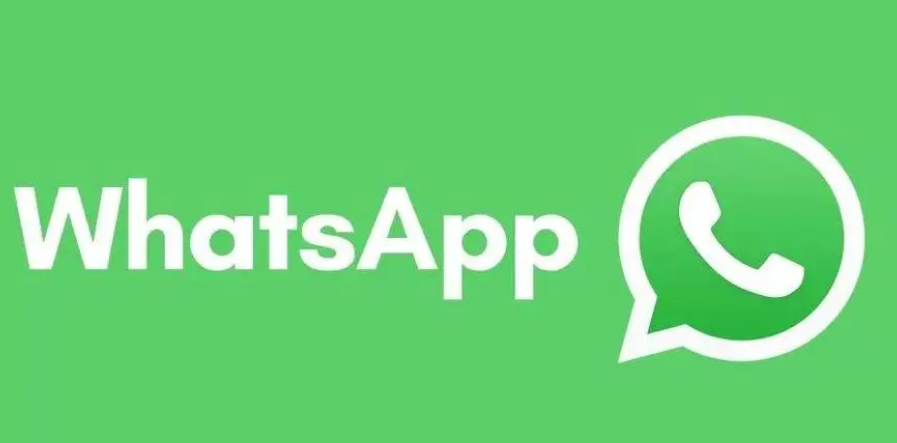 WhatsApp官网最新链接入口及一键下载地址获取
WhatsApp官网最新链接入口及一键下载地址获取
阅读:18
-
 虫虫漫画入口-虫虫漫画官网免费在线阅读通道
虫虫漫画入口-虫虫漫画官网免费在线阅读通道
阅读:18
-
 裴勇俊是什么梗揭秘韩国初代男神如何在中国爆火 带你了解经典韩流回忆杀
裴勇俊是什么梗揭秘韩国初代男神如何在中国爆火 带你了解经典韩流回忆杀
阅读:18




















